วิธีการตั้งค่าและใช้งาน “ห้ามรบกวน” บน Discord
เผยแพร่แล้ว: 2022-08-28ไม่ทราบวิธีหยุดสตรีมการแจ้งเตือน Discord ที่ไม่มีที่สิ้นสุดได้อย่างไร เราอยู่ที่นี่เพื่อช่วย บทช่วยสอนนี้จะแสดงวิธีตั้งค่าและใช้งาน Do Not Disturb (DND) บน Discord

ทำไมคุณถึงต้องการ DND ใน Discord
Discord เป็นแอปที่ออกแบบมาสำหรับนักเล่นเกมเพื่อสนทนาด้วยเสียงแบบกลุ่มขณะเล่น เซิร์ฟเวอร์ Discord แต่ละเซิร์ฟเวอร์มีสมาชิกหลายคนและกลุ่มมากมายภายในเซิร์ฟเวอร์ หากคุณติดตามสตรีมเมอร์และวิดีโอเกมจำนวนมาก คุณอาจเป็นสมาชิกของเซิร์ฟเวอร์ Discord ทั้งหมดด้วยเช่นกัน
ไม่เพียงแต่คุณจะได้รับการแจ้งเตือนจากกลุ่ม Discord เท่านั้น แต่คุณยังได้รับการแจ้งเตือนสำหรับข้อความตรงจากบุคคล หรือแม้แต่การส่ง Ping จากบ็อตในบริการ ซึ่งหมายความว่าคุณสามารถรับ ping ได้หลายร้อยครั้งทุกนาที ซึ่งอาจเป็นปัญหาได้มาก
นี่คือเหตุผลที่คุณต้องการตั้งค่า DND บน Discord นี่คือทุกสิ่งที่คุณจำเป็นต้องรู้เกี่ยวกับการลดจำนวนการแจ้งเตือนบนเดสก์ท็อปที่คุณได้รับบน Discord และการแจ้งเตือนจำนวนมากบนมือถือ
วิธีเปิดใช้งานโหมดห้ามรบกวนในแอปเดสก์ท็อปของ Discord
แอปเดสก์ท็อป Discord จะเหมือนกันใน Microsoft Windows, macOS ของ Apple และ Linux เราจะแสดงให้คุณเห็นหลายวิธีในการลดจำนวนการแจ้งเตือนใน Discord
วิธีที่ง่ายที่สุดคือการเปิดใช้งานสถานะห้ามรบกวนในแอป Discord เปิด Discord บนคอมพิวเตอร์ของคุณและลงชื่อเข้าใช้บัญชีของคุณ คลิกรูปโปรไฟล์ของคุณที่มุมล่างซ้ายของหน้าต่าง Discord ข้างชื่อผู้ใช้บัญชี Discord ของคุณ
ตามค่าเริ่มต้น สถานะ Discord ของคุณจะเป็น "ออนไลน์" (เมื่อคุณใช้งานอยู่) หรือ "ไม่ได้ใช้งาน" (เมื่อคุณไม่ได้ใช้งานแอปมาระยะหนึ่งแล้ว) คุณสามารถเลือก ห้ามรบกวน ที่นี่เพื่อปิดเสียงการแจ้งเตือนเดสก์ท็อปทั้งหมดบน Discord Discord จะปิดเสียงการแจ้งเตือนเหล่านี้จนกว่าคุณจะเปลี่ยนสถานะด้วยตนเอง
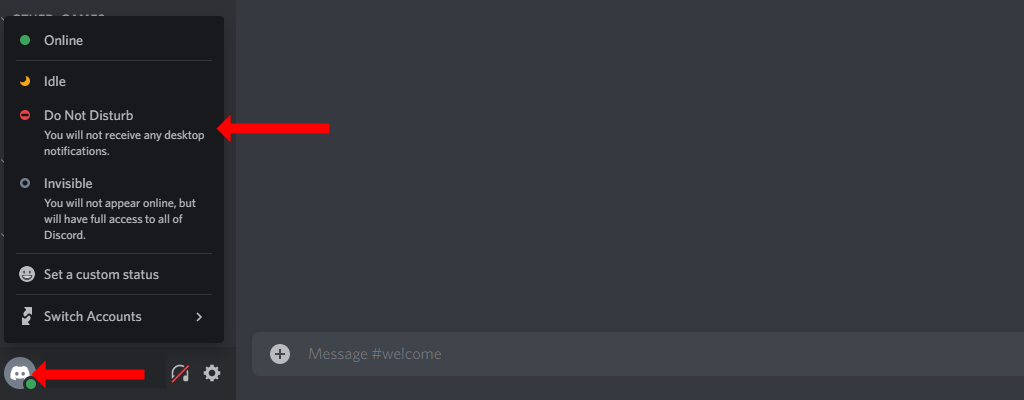
โปรดทราบว่าการเลือกโหมดสถานะ ล่องหน หรือไม่ได้ ใช้งาน จะไม่ปิดเสียงการแจ้งเตือนใน Discord
หากสถานะผู้ใช้ Do Not Disturb มาตรฐานนั้นค่อนข้างวานิลลาเกินไปสำหรับคุณ คุณสามารถเพิ่มรสชาติได้โดยการตั้งค่าสถานะที่กำหนดเองใน Discord ในการดำเนินการนี้ ให้คลิกรูปโปรไฟล์ของคุณที่มุมล่างซ้ายของหน้าต่าง Discord จากนั้นเลือก ตั้งค่าสถานะที่กำหนดเอง
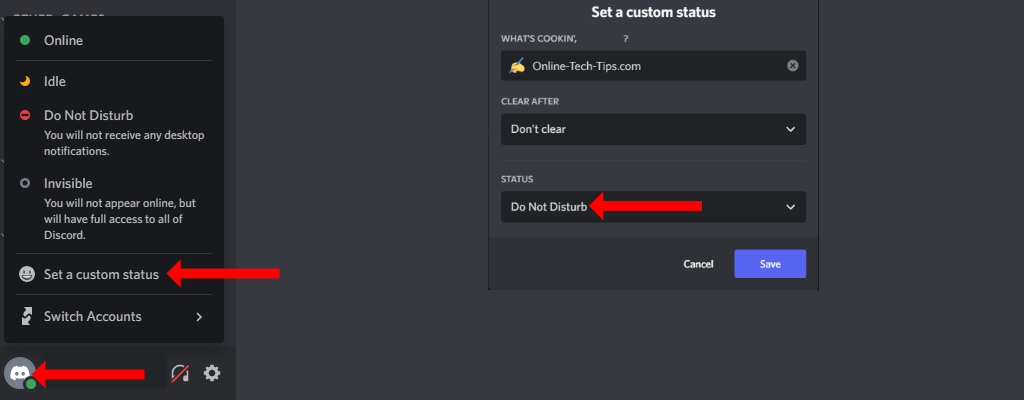
การดำเนินการนี้จะเปิดป๊อปอัปขึ้นโดยที่ Discord ช่วยให้คุณสามารถกำหนดสถานะที่คุณต้องการได้ เลือกสิ่งที่คุณต้องการในสองตัวเลือกแรก ซึ่งรวมถึงอิโมจิที่คุณเลือก ข้อความบางส่วน และเมื่อคุณต้องการล้างสถานะที่กำหนดเองของคุณ จากนั้น ภายใต้ตัวเลือกที่สาม ( สถานะ ) ให้เลือก ห้ามรบกวน จากเมนูแบบเลื่อนลง คลิก บันทึก เมื่อคุณทำเสร็จแล้ว
นี่คือวิธีที่คุณสามารถใช้คุณลักษณะสถานะการตั้งค่าของ Discord เพื่อสร้างสถานะ DND ที่กำหนดเองสำหรับตัวคุณเอง ฟังก์ชันนี้มีเอฟเฟกต์เดียวกันกับสถานะห้ามรบกวนมาตรฐาน การแจ้งเตือนบนเดสก์ท็อปทั้งหมด (รวมถึงข้อความและช่องเสียง) จะถูกปิดเสียงใน Discord
คุณยังสามารถปิดเสียงการแจ้งเตือนบนเดสก์ท็อปได้อย่างรวดเร็ว หากคุณไม่ต้องการเปลี่ยนสถานะออนไลน์บน Discord โดยคลิก ไอคอนรูปเฟือง ที่มุมซ้ายล่างของหน้าต่าง Discord ซึ่งจะปรากฏทางด้านขวาของชื่อผู้ใช้ของคุณและเปิดการตั้งค่า Discord
ในแถบด้านข้างทางซ้าย ให้เลือก การแจ้งเตือน ซึ่งอยู่ภายใต้การตั้งค่าแอป ปิดใช้ งาน เปิดใช้งานการแจ้งเตือนบนเดสก์ท็อป การดำเนินการนี้จะหยุดการแจ้งเตือนทั้งหมดจาก Discord บนคอมพิวเตอร์ของคุณ

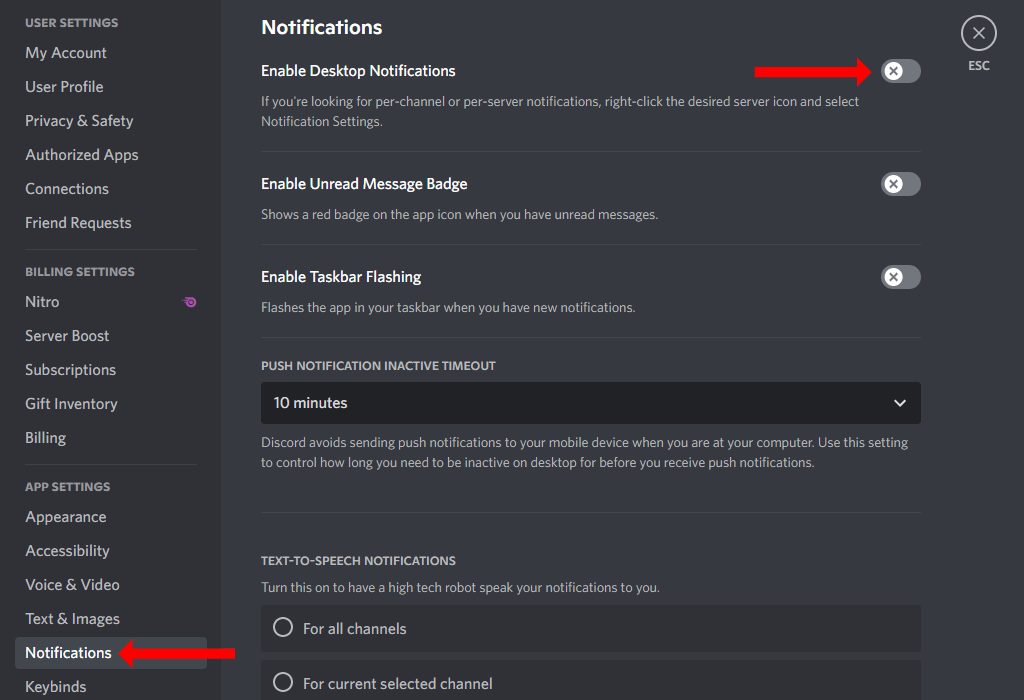
วิธีเปิดใช้งานห้ามรบกวนสำหรับเซิร์ฟเวอร์ Discord เฉพาะ
หากคุณไม่ต้องการปิดการแจ้งเตือนบนเดสก์ท็อปทั้งหมด แต่เฉพาะสำหรับเซิร์ฟเวอร์ที่ระบุเท่านั้น มีวิธีที่จะทำได้อย่างง่ายดาย ในแอปเดสก์ท็อปของ Discord ให้คลิกขวาที่ไอคอนสำหรับเซิร์ฟเวอร์ใดก็ได้ (คุณจะเห็นสิ่งเหล่านี้ในบานหน้าต่างด้านซ้ายของแอป) และเลือก Mute Server จากนั้นเลือกระยะเวลาที่คุณต้องการปิดเสียง และ Discord จะหยุดการแจ้งเตือนทั้งหมดจากเซิร์ฟเวอร์นั้นตามนั้น
คุณยังสามารถเปลี่ยนการตั้งค่าการแจ้งเตือนสำหรับเซิร์ฟเวอร์ Discord แต่ละเซิร์ฟเวอร์ได้เช่นเดียวกัน คลิกขวาที่ไอคอนของเซิร์ฟเวอร์และเลือก การตั้งค่าการแจ้งเตือน ที่นี่คุณสามารถเลือกประเภทของการแจ้งเตือนที่คุณต้องการรับและแม้กระทั่งปิดใช้งานการแจ้งเตือนทางมือถือสำหรับเซิร์ฟเวอร์เฉพาะ
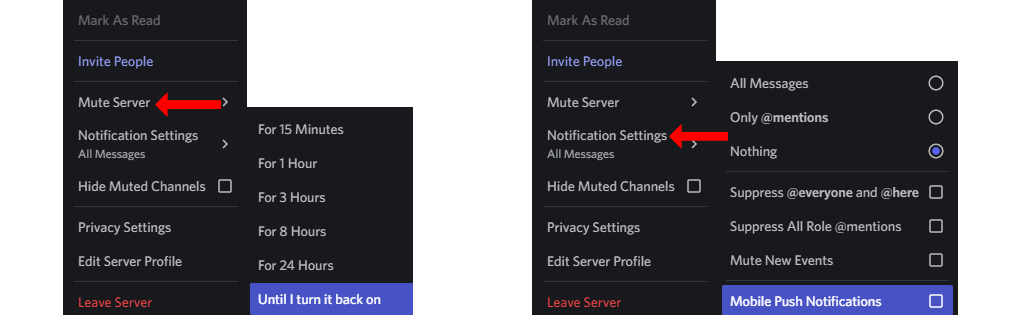
วิธีเปิดใช้งานห้ามรบกวนในแอปมือถือ Discord
หากคุณใช้ Discord บน iOS หรือ Android คุณยังสามารถเปิดใช้งาน Do Not Disturb ได้อย่างง่ายดาย เปิด Discord บน iPhone หรือโทรศัพท์ Android ของคุณ หากคุณเห็นข้อความ คุณสามารถปัดไปทางขวาเพื่อแสดงรายการเซิร์ฟเวอร์และช่องทาง
ตอนนี้ให้แตะไอคอนโปรไฟล์ที่มุมล่างขวาแล้วแตะ ตั้งค่าสถานะ เลือก ห้ามรบกวน เพื่อเปิดใช้งาน DND บนมือถือ Discord
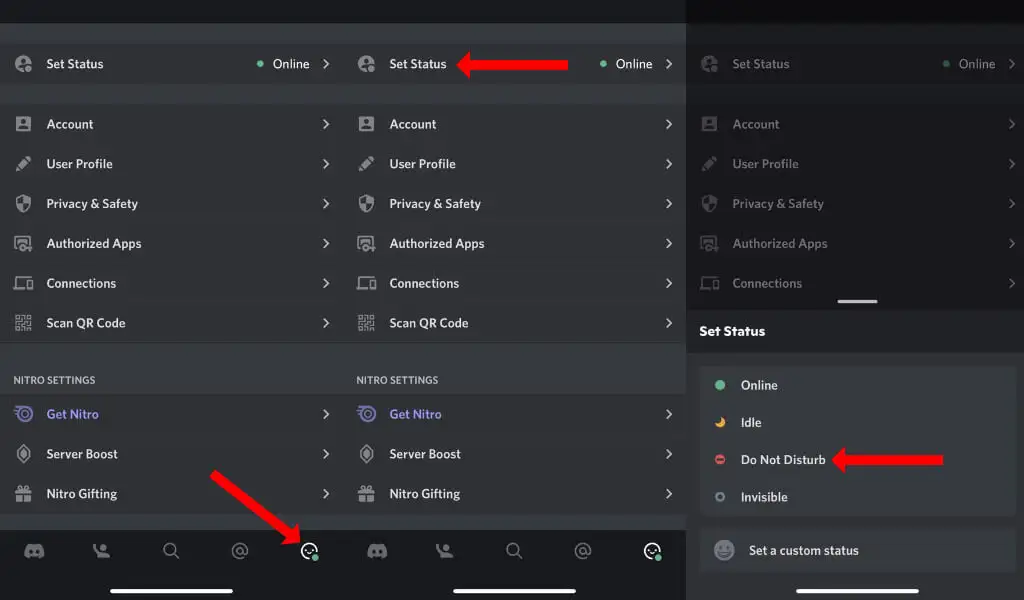
คุณลักษณะนี้ใช้ไม่ได้กับ Discord mobile เช่นเดียวกับแอปเดสก์ท็อป นั่นเป็นเพราะว่าห้ามรบกวนเป็นสถานะใช้งานบน Discord เมื่อ Discord ตรวจพบว่าคุณออฟไลน์ สถานะห้ามรบกวนจะถูกแทนที่ และคุณอาจเริ่มได้รับการแจ้งเตือนอีกครั้ง
เพื่อหลีกเลี่ยงปัญหานี้ เป็นการดีกว่าที่จะปิดเสียงเซิร์ฟเวอร์และเปลี่ยนการตั้งค่าการแจ้งเตือนสำหรับแต่ละเซิร์ฟเวอร์ ใน Discord สำหรับ iPhone และ Android ทำได้โดยแตะไอคอน Discord ที่มุมซ้ายล่างของหน้าจอ สิ่งนี้จะเปิดเผยเซิร์ฟเวอร์ทั้งหมดในบัญชี Discord ของคุณ
แตะไอคอนของเซิร์ฟเวอร์ Discord ค้างไว้แล้วเลือก การแจ้งเตือน คุณสามารถเลือก ปิดเสียง [ชื่อเซิร์ฟเวอร์] เพื่อปิดการแจ้งเตือนจากเซิร์ฟเวอร์นั้น
หรือคุณสามารถเปิดใช้งานห้ามรบกวนสำหรับสมาร์ทโฟนของคุณหรือปิดการแจ้งเตือนสำหรับ Discord ทั้งหมด ตัวอย่างเช่น บน iPhone คุณสามารถปิดใช้งานการแจ้งเตือน Discord ได้โดยไปที่ การตั้งค่า > การแจ้งเตือน > Discord ตอนนี้ปิด อนุญาตการแจ้งเตือน
บน Android คุณสามารถไปที่การ ตั้งค่า > แอปและการแจ้งเตือน > ดูแอปทั้งหมด > Discord > การแจ้งเตือน ตอนนี้คุณสามารถปิดการใช้งานการ แจ้งเตือน Discord ทั้งหมด เพื่อปิดเสียงการแจ้งเตือนจากแอพ เป็นที่น่าสังเกตว่าขั้นตอนเหล่านี้อาจแตกต่างกันไปตามเวอร์ชันและรสชาติของ Android ที่สมาร์ทโฟนของคุณใช้
เพลิดเพลินไปกับความสงบ
เมื่อคุณลดการแจ้งเตือนเกินจาก Discord แอปจะมีประโยชน์มากขึ้น คุณไม่จำเป็นต้องรู้สึกกังวลใจกับการแจ้งเตือนที่ไร้ประโยชน์ และสามารถมุ่งเน้นไปที่กลุ่มที่คุณสนใจมากที่สุดได้ในที่สุด
เมื่อแก้ไขปัญหาการแจ้งเตือนของ Discord แล้ว คุณควรตรวจสอบวิธีสร้างสถานะ Discord แบบกำหนดเองกับ YouTube, Twitch และอื่นๆ อย่าลืมใช้โอเวอร์เลย์ในเกมของ Discord ให้เกิดประโยชน์สูงสุดด้วย
